Comment nettoyer les extentions malveillantes sur votre Mac
Sommaire
Comment supprimer les extensions malveillantes sur Mac ? Si vous êtes un néophyte de Mac, vous pouvez trouvez la réponse d'enlever des extensions sur Mac ici.
MacClean - Nettoyer les extensions malveillantes Mac 
Téléchargez et installez MacClean maintenant dans votre Mac pour nettoyer toutes les extensions malveillantes des navigateur Chrome/Safari/Firefox sur Mac rapidement.
Le système d'exploitation OS X de Mac existe certains risques à cause de l'existence des extentions malveillantes, et qui causera une quantité de programmes malveillants. Si votre Mac est infecté par un programme malveillant, vous allez rencontrer les situations suivantes :
- Quand vous visitez un site, vous êtes redirigé forcément vers un autre site indésirable.
- Des fenêtres pop-up s'ouvrent avec le contenu publicitaire.
- Des publicités s'affichent sur les pages Web que vous visitez.
- D'autres extensions publicitaires installées sans votre permission.
Les extensions malveillantes affectent grandement l'expérience Internet, nous apportent les inconvénients non nécessaires, même menacent la sécurité de la confidentialité sur Mac. C'est le temps de nettoyer et supprimer les plugins sur Mac. Ici on vous présente deux façons: étapes traditionnelles divisées pour les trois navigateurs, méthode innovant à travers quelques clics.
Lisez aussi: Comment nettoyer définitivement Safari sur Mac >
Suppression des extensions malveillantes de Safari
Étape 1 : Lancez Safari.
Étape 2 : Cliquez  pour entrer la page de paramètres > Cliquez sur Plus d'outils > Extensions.
pour entrer la page de paramètres > Cliquez sur Plus d'outils > Extensions.
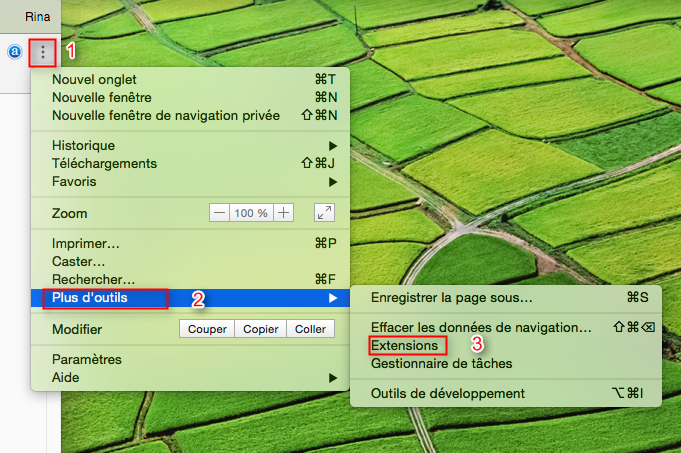
Suppression des extensions malveillantes de Chrome
Étape 3 : Sélectionnez les extensions suspectes dans la liste > Cliquez sur l'icône de corbeille pour les supprimer une par une.
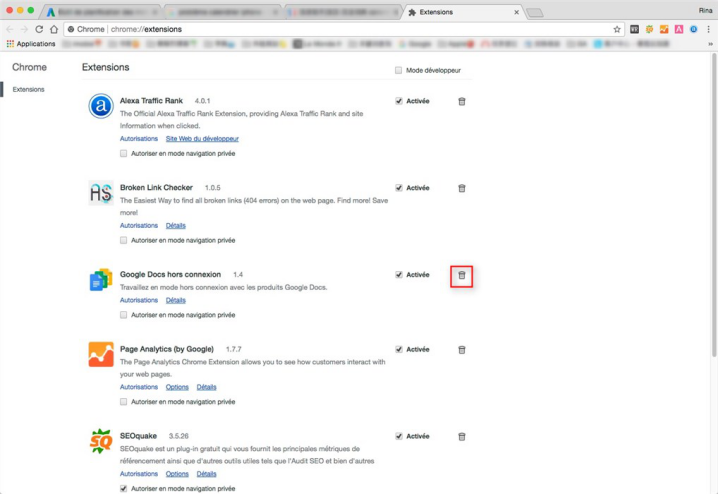
Comment supprimer des extensions malveillantes de Chrome
Suppression des extensions malveillantes de Firefox
Étape 1 : Lancez Firefox.
Étape 2 : Cliquez sur le bouton "Ouvrir le menu" > "Modules".

Ouvrir le menu et choisir Modules
Étape 3 : Sélectionnez "Extensions" > Trouvez les extensions suspectes dans la liste > Cliquez sur le bouton "Supprimer".
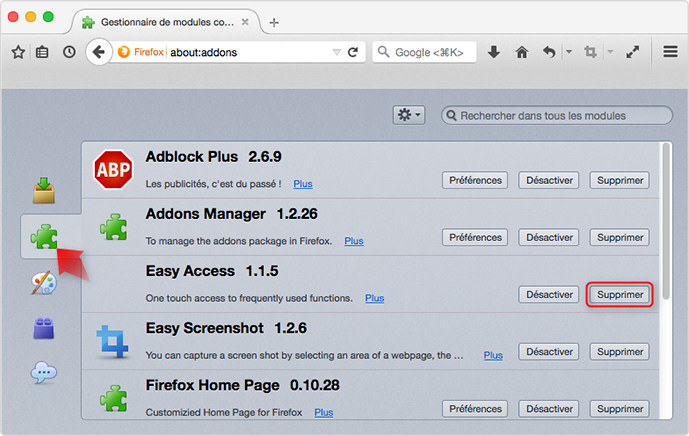
Supprimer l'extension indésirable de Firefox
Suppression des extensions malveillantes de Chrome
Étape 1 : Lancez Chrome.
Étape 2 : Cliquez sur "Chrome" dans la barre de menus en haut de l'écran > "Préférences".
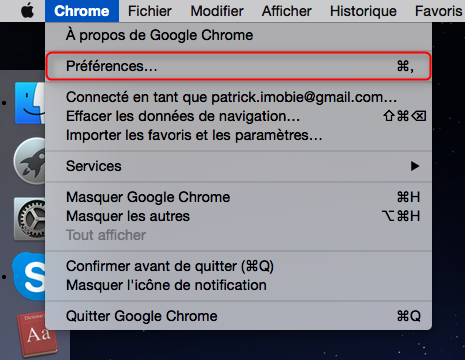
Étape 3 : Sélectionnez "Extensions" dans la page "Paramètres" > Trouvez les extensions suspectes dans la liste > Cliquez sur l'icône de corbeille pour les supprimer une par une.
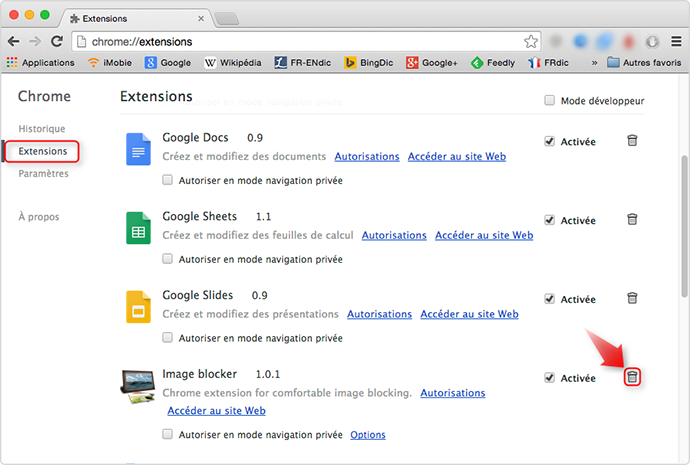
Nettoyer les extensions malveillantes à l'aide de MacClean

MacClean
MacClean est un expert de nettoyage de votre Mac, qui vous aide à trouver toutes les extensions sur votre Mac: Safari, Chrome, Firefox..., puis vous pouvez les supprimer en un lic ou les désactiver à votre gré, vous n'avez pas besoin supprimer un par un si vous avez certains navigateurs. De plus, avec les fonctions puissantes, il peut nettoyer tous que vous voulez: fichiers système, fichier Internet, Cookies, fichiers doublon,virus...après votre ordinateur Mac devient plus vite et sûr.
1. Téléchargez et installez MacClean sur votre ordinateur > Lancez MacClean et choisissez Outils d'optimisation > Choisissez l'ioption Extensions.
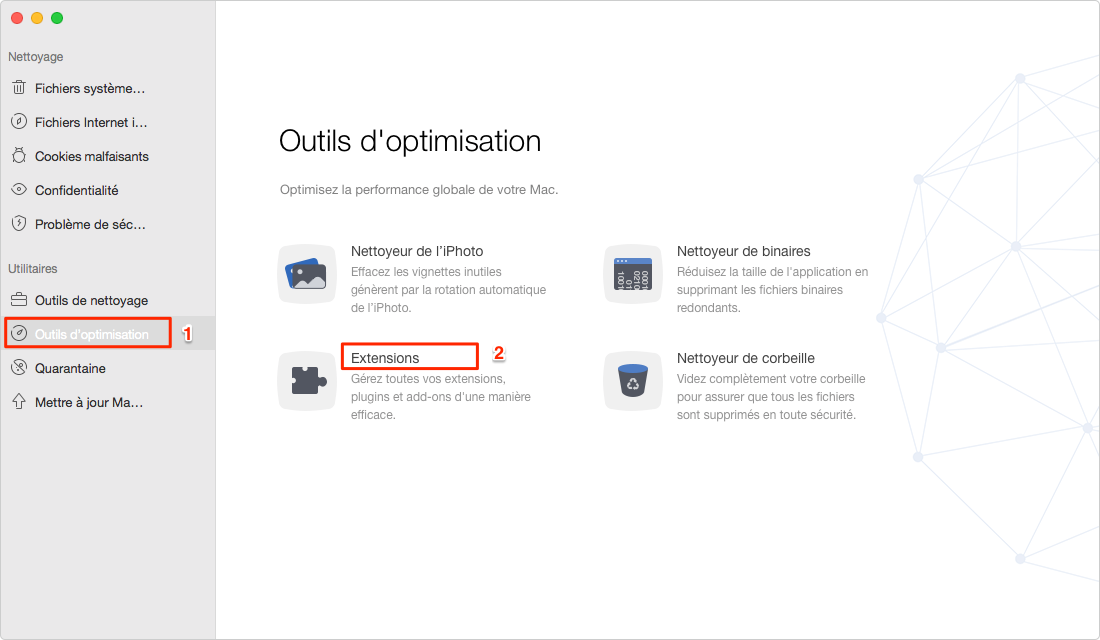
Nettoyer l'extension indésible à l'aide de MacClean – étape 1
2. Cliquez sur une application dans la colonne à gauche > Trouvez l'extension indésirable et cliquez sur le bouton Supprimer > Cliquez sur Supprimer dans le menu contextuel.
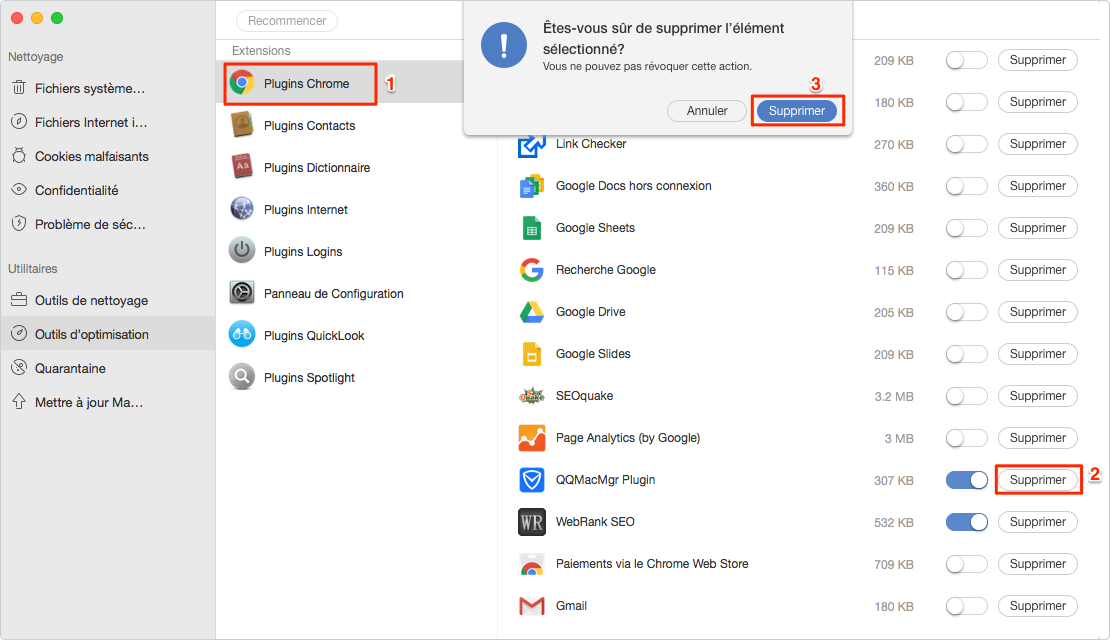
Nettoyer l'extension indésible à l'aide de MacClean – étape 2
Conclusion
Si vous voulez garantir une performance supérieure à votre Mac et à votre navigation Internet, supprimer les extensions malveillantes est nécessaire, pour les nettoyer profondément de votre Mac, vous pouvez essayer MacClean. Si vous avez d'autres questions, n'hésitez pas nous contacter par e-mail. Si vous trouvez cet outil vous plaît, merci de le partager avec vos amis qui sont peut-être aussi à la recherche de la solution similaire.
D'autres articles concernés que vous aimeriez
- 7 meilleures astuces pour l'améliorer – Si votre Mac rame, lisez cet article pour l'améliorer. En savoir plus >>
- Comment supprimer les fichiers temporaires sur Mac - Nettoyer les fichiers inutiles pour optimiser la performance de votre Mac. En savoir plus >>
- Comment faire de la place sur mon Mac - Libérer plus d'espace disponible pour mieux optimiser votre Mac. En savoir plus >>
- Comment nettoyer la mémoire vive de Mac – Dans ce guide, on vous présente comment nettoyer la RAM de Mac. En savoir plus >>

